怎么录制MP3格式的录音?一篇文章告诉你
MP3格式是大家比较熟悉的一种音频文件格式,在学生时代,我们听的英语听力、歌曲等大多数为MP3格式。除了听之外,我们也会遇到需要录制MP3格式音频的情况,那你知道怎么录制MP3格式的录音吗?小编今天给大家带来了两个实用的方法,想要知道的话,可以阅读下文哦。
一、手机怎么录制MP3格式的录音
一般苹果手机和安卓手机都是自带的录音功能,下面以安卓为例进行演示。
步骤1.打开手机录音录制一段音频,接着在手机上找到文件管理应用。
步骤2.打开文件管理应用,点击音频。
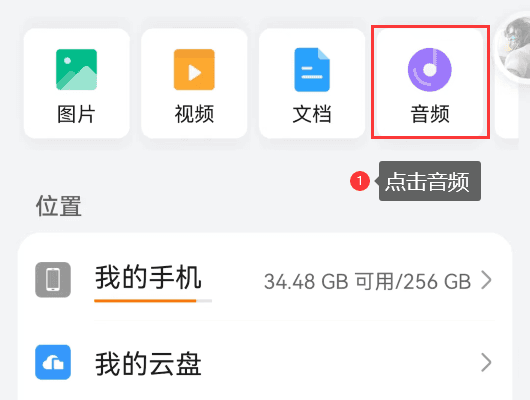
步骤3.选中刚刚录制的音频文件,点击更多,点击重命名。
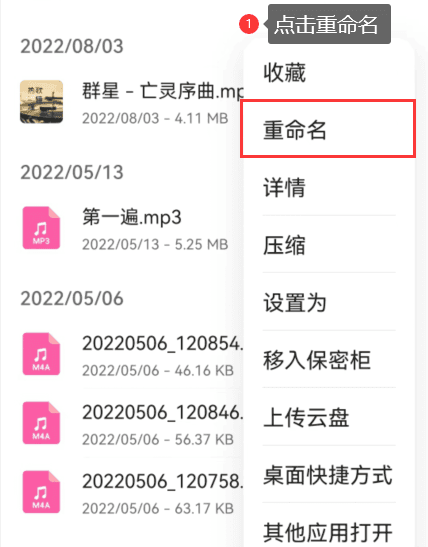
步骤4.修改文件后缀为“.mp3”即可。
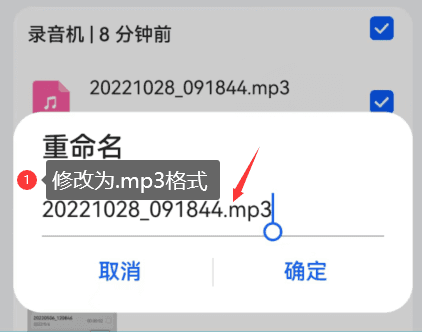
二、电脑怎么录制MP3格式的录音
除了手机可以录制MP3格式的音频文件,电脑也可以。那电脑怎么录制MP3格式的录音呢?其实很简单,使用一款专业软件就可以轻松录制。今天小编给大家带来使用数据蛙软件录制MP3格式录音详细的操作步骤。
步骤1.下载软件。在数据蛙官方网站上,找到数据蛙录屏软件(有专业的【音频录制】模式),并下载。
下载过程中可以通过点击“自定义安装”修改安装路径,软件安装好点击应“立即使用”就可以进入软件主界面。
温馨提示:建议把软件下载到D盘,这样可以减轻系统盘的负担。
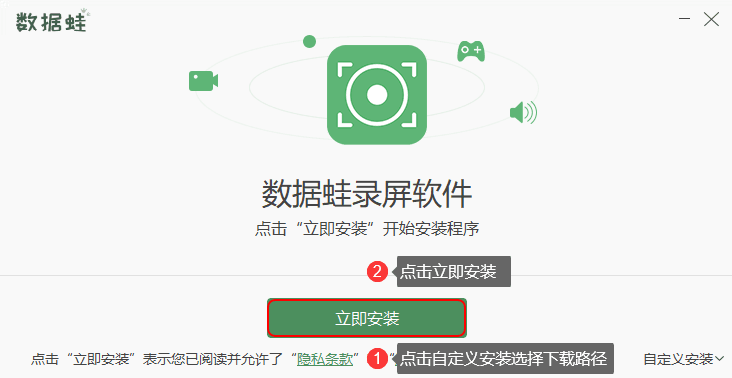
步骤2.点击主界面左上角的图标,在弹出的选项中点击“设置”,来到设置页面。软件音频输出格式默认为MP3,如无更改需要,可直接跳转至步骤3。
备注:软件支持多种音频格式:MP3、M4A无损、WAV无损、Flac无损等,您可以根据自己的需要,在音频录制前进行设置。
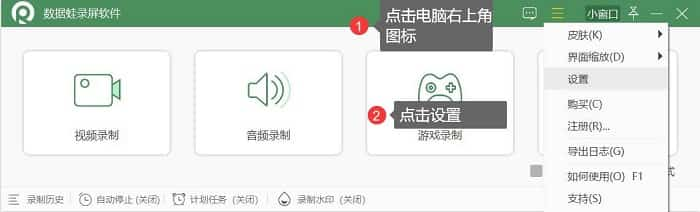
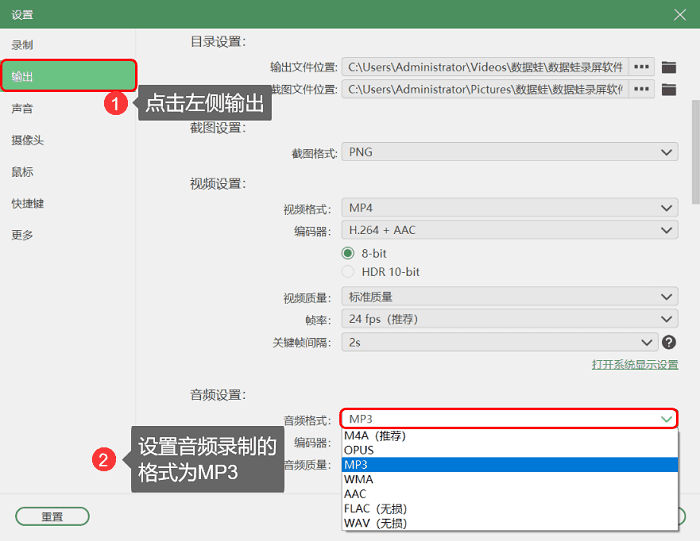
步骤3.来到软件主界面,点击【音频录制】根据需求选择开启麦克风或扬声器(稍后解释如何根据场景来设置),然后点击【REC】按钮开始录制。
备注1:在使用数据蛙软件录音时需要注意的是:如果只需要录制内部声音,开启扬声器即可;如果只需要录制外部声音,开启麦克风即可;如果需要同时录制内部声音和外部声音,需要开启扬声器和麦克风。在录制过程中我们也可以随时关闭或开启麦克风和扬声器。
备注2:如果录音时需要使用麦克风,可以在录音前预设麦克风降噪和麦克风增强,达到更好的录制效果。
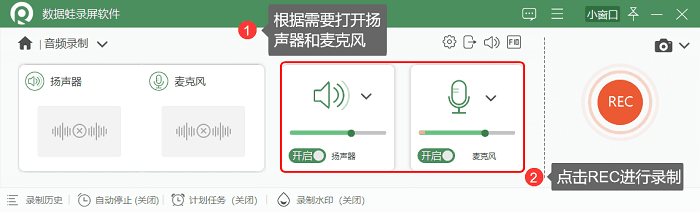
步骤4.完成录制后,可以对音频进行简单的剪辑,然后点击【完成】按钮即可。另外,我们可以在“历史记录中”找到刚刚和之前录制的录音文件。

除了能录制MP3格式的音频之外,数据蛙录屏软件还可以录制M4A、WAV、WMA、ACC、FLAC无损等音频格式。另外,作为一款专业的录屏软件,它还支持各种模式的视频录制,比如:摄像头录制、游戏录制、环绕鼠标录制等,视频也能输出不同的格式(MP4、MOV、WMV、F4V等)。在录制前我们可以设置视频的水印(无水印,默认图片水印,默认文字水印);录制过程中还可以使用画笔、放大镜,添加文字;录制结束后,还可以对视频进行重命名、分享、删除等操作。综上所述数据蛙录屏软件是一款功能十分强大的软件。
上述图文介绍了了两个“怎么录制MP3格式录音”的方法,一个是使用手机进行录音,一个是使用专业软件录音。其中数据蛙录屏软件除了能录音外,还可以录制多种模式的录屏,还能进行长截图、菜单截图等操作,是一款功能十分强大的软件。如果你现在也需要一款既能录音又能录屏的专业软件,可以下载数据蛙录屏软件试试哦。

高清录制 不限时长 无水印 轻松操作